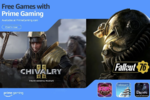ソート方法が多く、シンプルながら使い勝手も良好
本体の電源を入れるとタイトルの一覧画面が表示されます。デフォルト設定では「発売日順」に並んでいますが、「プレイ人数」「ジャンル」などでソートできます。そのため、シューティングゲームばかり遊びたい、2人以上で遊びたいといった時に、すぐに目当てのゲームを見つけることができるのです。
初期設定が「発売日順」なのは、「上から順番にプレイすればメガドライブのゲームの進化の歴史や、遊んでいた当時の思い出を簡易的に追体験できる」ためとのことなので、まずは発売日順に遊んでみるといいでしょう。
「設定」には、「言語選択」「スクリーン設定」「壁紙設定」などが用意されているほか、「本体の初期化」も行なえます。
メガドライブミニの画面は、現在のテレビなどの仕様に合わせ16:9出力になっていますが、ゲーム画面は発売当時のままになっています。
デフォルト設定では、ゲーム画面の後ろには壁紙が見えます。この壁紙は「壁紙設定」で変更可能。また、「スクリーン設定」では、ゲーム画面を左右に引き伸ばす表示に変えられます。
以前のメガドライブにはなかった機能として、1ゲームにつき4ヵ所まで中断セーブができるようになりました。
最近のゲーム機では、ゲームのダウンロード、セーブデータ、スクリーンショットや動画などにより、ストレージ容量が圧迫され、それを自分で管理する必要がありますが、メガドライブミニでは「設定」項目にストレージ容量を確認する項目がありません。
システムとファームウェア、42タイトル分のセーブデータのみを保存する容量があれば済む仕様のようなので、そうした確認項目が必要なく、ユーザーは容量を気にせず遊べるということなのでしょう。
中断セーブができるようになったことで、かつて難しくてクリアできなかったゲームも、直前からやり直して挑戦し続けることで、クリアできるようになるといったメリットがあります。発売当時、どうしてもクリアできなかった、「ゲームは1日1時間」という親からのプレッシャーからクリアに至らなかった、という悔しい思いをした人にこそ、この中断セーブ機能でゲームをクリアして欲しいですね。
ASCII.jpの最新情報を購読しよう